로그인 방법
계정을 이전하지 않으면 친구, 그룹, 대화 내용, 구입 내역 등 기존 계정의 모든 정보가 삭제됩니다.
계정 이전이 필요한 상황
- 스마트폰을 새로 구입한 경우
- 고장 또는 분실로 인해 기기가 변경된 경우
- 스마트폰을 초기화한 경우
- LINE을 재설치한 경우
로그인(계정 이전) 수단과 방법
LINE은 아래와 같은 로그인 수단을 제공합니다.
예를 들어 전화번호로 로그인할 수 없더라도 계정에 등록한 다른 정보를 이용하여 로그인할 수 있습니다.
| 수단 | 기존 기기 | 비밀번호 | 전화번호 | 방법 |
|---|---|---|---|---|
| QR 코드 | 필요 | 불필요 | 불필요 | 기존 기기의 QR 코드를 새 기기에서 스캔 |
| 전화번호 | 불필요 | 필요 | 필요 | 새 기기에서 전화번호 인증 후 비밀번호 입력 |
| 다른 전화번호 | 불필요 | 필요 | 필요 | 이전 전화번호 인증 또는 이메일과 비밀번호 입력 |
| Apple ID Google 계정 |
불필요 | 불필요 | 불필요 | 사전에 연동을 완료한 서비스 계정으로 로그인 |
자세한 내용은 아래 링크를 눌러 확인해 주세요.
LINE 계정의 등록 정보 확인 방법
확인하고 싶은 정보에 따라 아래 도움말을 확인해 주세요.- 전화번호를 확인하는 방법
- 이메일을 확인하는 방법/비밀번호를 변경하는 방법
또한, 계정 이전을 시도하기 전이라면 사전 준비 사항을 반드시 확인해 주세요.
LINE 계정 이전을 위해 준비할 사항
LINE에 로그인되어 있는 기기가 있다면, 사전 준비에 관한 도움말을 참고하여 설정을 완료해 주세요.도움말의 안내를 따라 준비하면 로그인 절차를 순조롭게 진행할 수 있으며 대화 내용도 복원할 수 있습니다.
또한, 기기 분실, 고장, 초기화 등 예기치 못한 상황에 대비하여 정기적으로 설정을 검토해 주시는 것이 좋습니다.
LINE에 로그인되어 있는 기기가 없다면, 계정 이전을 위한 사전 설정이 불가능합니다.
로그인(계정 이전) 방법을 참고하여 시도 가능한 수단이 있을지 확인해 주세요.
LINE 로그인(계정 이전) 방법
로그인하려는 LINE 계정을 휴대폰에서 현재 사용이 가능한지의 여부에 따라 이전 방법이 달라집니다.아래 차트를 참고하여 상황에 맞는 선택지를 따라 번호를 확인해 주세요.
자세한 안내는 하단의 표에 기재되어 있습니다.
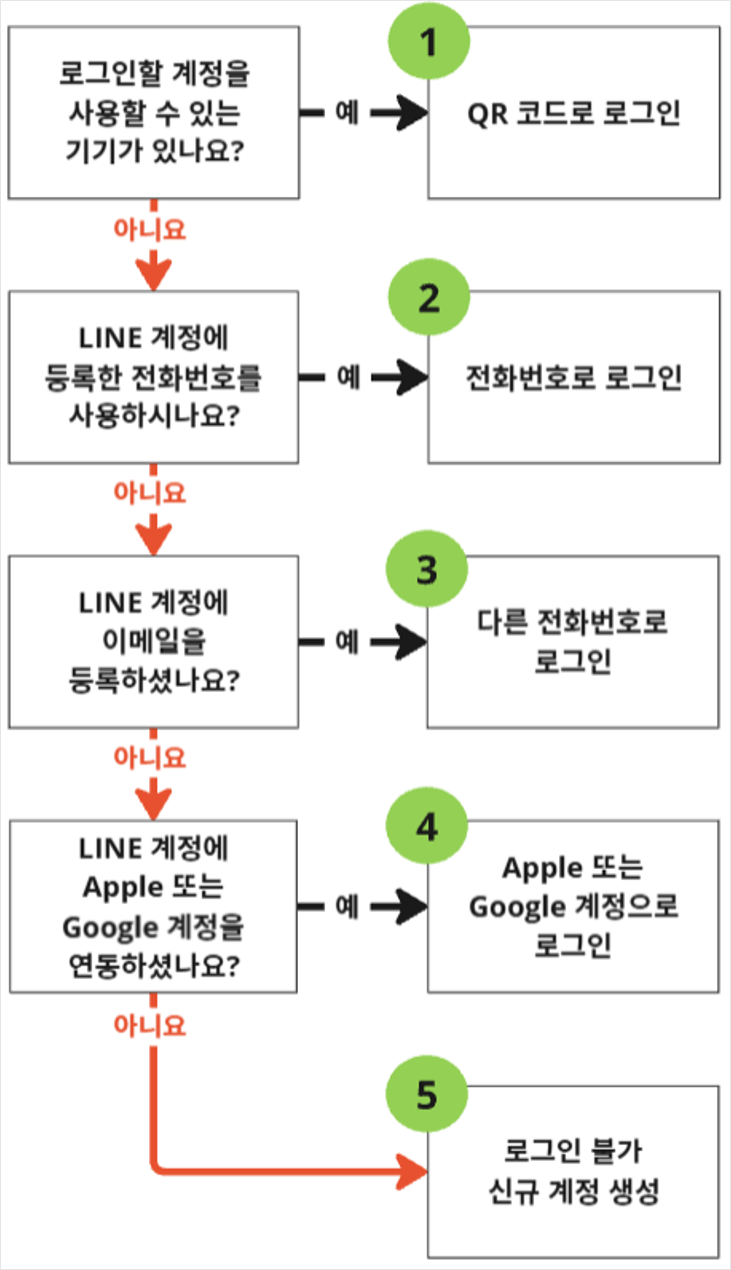
| 번호 |
상세 내용 |
|---|---|
 |
이전 기기에서 메시지 전송을 포함한 LINE의 모든 기능을 문제없이 사용할 수 있다면 QR 코드로 간편하게 로그인할 수 있습니다. QR 코드로 로그인하는 방법 알아보기 > |
 |
이전 기기가 없거나 메시지 전송을 포함한 LINE의 기능을 정상적으로 이용할 수 없다면 계정에 등록된 전화번호를 인증하여 로그인해 주세요. |
 |
다른 전화번호로 로그인하는 방법은 아래 링크를 확인해 주세요. 다른 전화번호로 LINE 계정을 이전하는 방법 알아보기 > |
 |
Apple ID/Google 계정으로 로그인하는 방법은 아래 링크를 확인해 주세요. Apple ID/Google로 로그인하는 방법 알아보기 > |
 |
기존 계정에 로그인할 수 있는 수단이 없습니다. 이 경우, 개별적인 대응이 불가능하므로 LINE 계정을 새로 만들어 이용해 주시기 바랍니다. |
기기 분실/고장으로 인해 LINE 계정 이전이 필요할 경우
기기 분실/고장으로 인해 LINE 계정 이전이 필요하다면 로그인 방법을 참고하여 계정 이전을 시도해 주세요.* 계정 이전을 위한 준비는 기존 LINE 계정을 사용할 수 있는 상황에서만 설정할 수 있습니다.
단, 전화번호, 이메일, 연동 서비스 계정을 등록하지 않았거나 사용할 수 없는 경우는 계정을 이전할 수단이 없습니다.
이 경우, LINE 계정을 새로 만들어 이용해 주시기 바랍니다.
로그인(계정 이전) 중에 문제가 발생한 경우
아래 차트를 참고하여 상황에 맞는 선택지를 따라 번호를 확인해 주세요.자세한 안내는 하단의 표에 기재되어 있습니다.
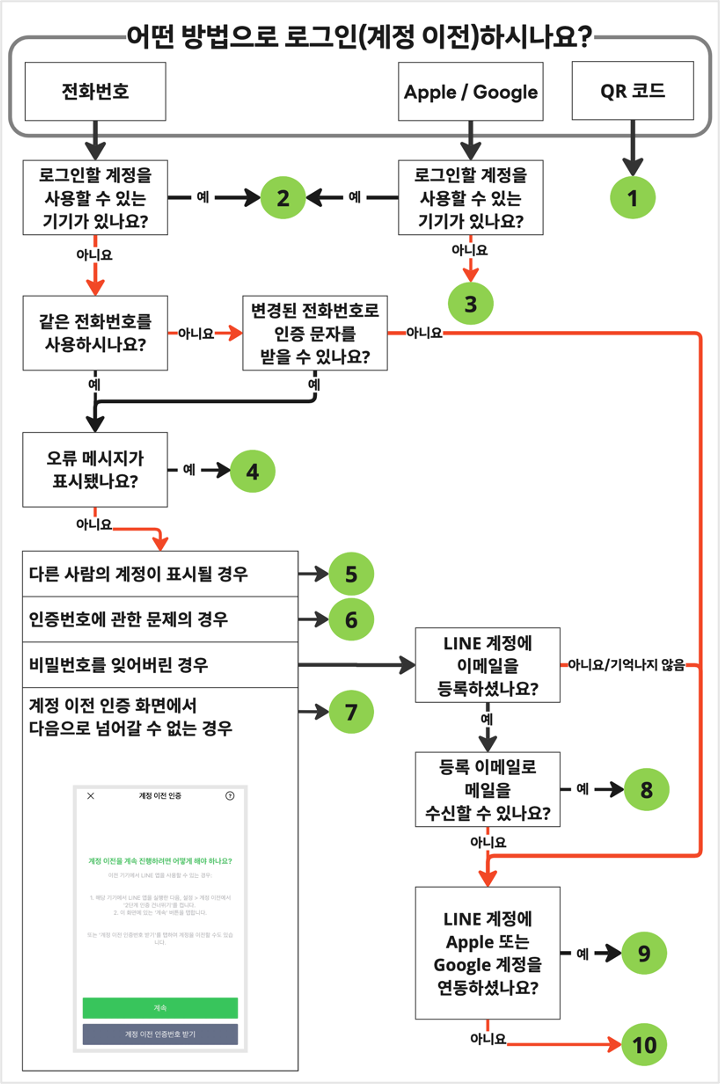
| 번호 |
상세 내용 |
|---|---|
 |
QR 코드 로그인에 관한 문제 해결 방법을 확인해 주세요. |
 |
이전 기기에서 메시지 전송을 포함한 LINE의 모든 기능을 문제없이 사용할 수 있다면 QR 코드로 로그인해 보세요. 생성한 QR 코드를 새 기기에서 스캔하는 것으로 간편하게 로그인할 수 있습니다. QR 코드로 로그인하면 대화 내용을 백업하지 않았거나 OS가 다른 기기로 로그인하는 경우라도 최근 14일간의 대화 내용이 이전됩니다. |
 |
LINE에 등록한 Apple ID/Google 계정이 아닌 다른 계정으로 로그인을 시도했을 수 있습니다. 먼저 다른 Apple ID/Google 계정으로 로그인을 시도해 보세요. 다른 계정 정보로 로그인할 수 없다면 전화번호 로그인을 시도해 주세요. 전화번호 또는 Apple ID/Google로 로그인할 수 없다면 계정을 이전할 수단이 없습니다. LINE 고객센터에서는 계정에 등록된 전화번호를 알려드리거나 연동 서비스 계정의 사용 가능 여부를 확인할 수 없습니다. 이 경우, LINE 계정을 새로 만들어 이용해 주시기 바랍니다.  유의 사항
유의 사항 |
 |
계정 이전 작업 중에 오류 메시지가 표시될 경우, 가입 또는 로그인(계정 이전) 오류 관련 도움말을 확인해 주세요. |
 |
전화번호의 이전 사용자가 생성한 계정이 남아있을 수 있습니다. 인증한 전화번호가 등록되어 있는 LINE 계정이 있을 경우, 해당 계정의 프로필 이름이 표시됩니다. 상세 내용은 전화번호 인증 후 다른 사람의 이름이 표시된 경우에 관한 도움말을 확인해 주세요. |
 |
인증번호 입력 화면에서 문제가 발생한 경우, 전화번호 인증 문제에 관한 도움말을 확인해 주세요. |
 |
기존에 사용하던 스마트폰에서 LINE 계정 이용이 불가능한 상태, 혹은 기존에 사용하던 기기가 없는 상태에서 계정 이전 인증 화면이 표시되었을 경우, 이용 상황에 따른 계정 이전 방법을 시도해 주세요. |
 |
사용 가능한 이메일 주소를 LINE에 등록했다면 인증 메일 수신 불가에 관한 도움말을 확인해 주세요. |
 |
Apple ID/Google 계정을 LINE에 연동했다면, 로그인하는 방법을 선택하는 화면에서 Apple로 로그인 또는 Google로 로그인을 선택하여 계정을 이전해 주세요. Apple ID/Google 계정으로 로그인하는 방법 알아보기 > 연동 서비스 계정에 로그인할 수 없다면 위 3번 항목을 확인해 주세요. |
 |
아래에 해당할 경우에만 이어지는 안내를 확인해 주세요. - LINE에 등록된 이메일을 사용할 수 없는 경우(메일 수신 불가) - Apple ID/Google 계정을 LINE에 연동하지 않은 경우 기억나는 비밀번호를 모두 시도해도 인증할 수 없다면, 계정을 이전할 수단이 없습니다. 이 경우, LINE 계정을 새로 만들어 이용해 주시기 바랍니다. 향후 동일한 문제가 발생하지 않도록 계정 등록 정보는 정기적으로 확인하여 최신으로 유지해 주시기 바랍니다. * 관련 문의를 보내주시더라도 도움말 내용과 동일한 답변이 제공될 수 있습니다. |
이 내용이 도움이 되었나요?
소중한 의견 감사합니다.
불편을 드려 죄송합니다. 어떤 문제가 있나요?
* 개인 정보는 입력하지 마세요.
* 보내주신 내용은 더 나은 도움말 제공을 위해 소중히 활용하겠습니다.
2) 2단계 인증 건너뛰기 옵션 켜기
3) 대화 내용 백업하기
4) 새 기기에서 Apple/Google로 로그인하기
이 내용이 도움이 되었나요?
소중한 의견 감사합니다.
소중한 의견 감사합니다.
본 도움말과 관련된 추가 의견이 있다면 남겨주세요.
* 개인 정보는 입력하지 마세요.
* 보내주신 내용은 더 나은 도움말 제공을 위해 소중히 활용하겠습니다.
불편을 드려 죄송합니다. 어떤 문제가 있나요?
* 개인 정보는 입력하지 마세요.
* 보내주신 내용은 더 나은 도움말 제공을 위해 소중히 활용하겠습니다.
이전 기기를 사용할 수 있다면 QR 코드로 LINE 계정을 간편하게 이전할 수 있습니다.
 참고 사항
참고 사항- 이전 기기와 새 기기를 보유
- 이전 기기와 새 기기로 인터넷 연결 가능
- 이전 기기로 대화를 포함한 LINE 앱의 기능을 문제없이 사용 가능
- 새 기기에서 LINE 앱 설치
[대화 내용 복원 관련]
- OS가 같은 기기로 계정을 이전하는 경우(Android→Android/iOS→iOS):
QR 코드로 로그인하면 최근 14일간의 대화 내용이 자동으로 이전됩니다.
15일 이전의 대화 내용을 이전하려면 사전에 대화 백업 처리가 필요합니다.
- OS가 다른 기기로 계정을 이전하는 경우(Android→iOS/iOS→Android):
QR 코드로 로그인하면 최근 14일간의 대화 내용이 자동으로 복원됩니다.
<QR 코드로 계정을 이전하는 방법>
1) 새 메인 기기에서 LINE 앱을 열고 로그인 선택
* Android 기기의 경우, 메인 기기 > 확인을 선택해 주세요.
2) QR 코드로 로그인 > QR 코드 스캔 선택
* 권한 허용 설정 팝업이 표시되면 허용해 주세요.
3) 이전 기기에서 LINE을 열고 설정 > 백업 및 이전의 QR 코드 간편 이전 선택
4) 표시된 QR 코드를 새 기기에서 스캔
5) 이전 기기에서 '새 기기에서 이 QR 코드를 스캔하셨나요?' 팝업이 표시되면 '네, 스캔했습니다.'에 체크하고 다음 선택
* 이전 기기에서 암호 입력이나 생체 인증 등의 잠금을 설정하고 있다면 인증 화면이 표시될 수 있습니다.
6) 새 기기에서 '~님으로 로그인' 화면이 표시되면 로그인 선택
* '~님'에는 프로필 이름이 표시됩니다.
7) (OS가 같을 경우) 대화 내용을 백업했다면 복원 여부 선택
(OS가 다를 경우) 나중에 선택
8) 데이터 동기화가 완료되면 이전 기기의 로그아웃 상태와 새 기기의 로그인 완료 상태를 확인
9) 전화번호가 변경된 경우 전화번호 변경 방법 확인
 참고 사항
참고 사항이 내용이 도움이 되었나요?
소중한 의견 감사합니다.
소중한 의견 감사합니다.
본 도움말과 관련된 추가 의견이 있다면 남겨주세요.
* 개인 정보는 입력하지 마세요.
* 보내주신 내용은 더 나은 도움말 제공을 위해 소중히 활용하겠습니다.
불편을 드려 죄송합니다. 어떤 문제가 있나요?
* 개인 정보는 입력하지 마세요.
* 보내주신 내용은 더 나은 도움말 제공을 위해 소중히 활용하겠습니다.
 참고 사항
참고 사항기존과는 다른 전화번호로 LINE 계정을 이전하려면 다른 전화번호로 계정을 이전하는 방법을 확인해 주세요.
전화번호로 LINE 계정을 이전하려면 아래 안내를 순서대로 확인해 주세요.
1. 현재 LINE 계정을 이용할 수 있는 경우, 계정 이전을 위해 미리 준비하기
2. 전화번호로 LINE 계정을 이전(로그인)하기
<전화번호로 로그인하는 방법>
1) 새 메인 기기에서 LINE 앱을 열고 로그인 선택
* Android 기기의 경우, 메인 기기 > 확인을 선택해 주세요.
2) 다른 방법으로 로그인 > 전화번호로 로그인 > 계속 선택
3) 국가 및 전화번호 입력 > 이용약관 및 개인정보 처리방침을 확인한 후
 > 전송/확인 선택
> 전송/확인 선택* 만 14세 이상이며 이용약관 및 개인정보 처리방침에 동의할 경우에만 다음 화면으로 넘어갈 수 있습니다.
4) 문자 메시지로 받은 인증번호 입력
* Android 스마트폰의 경우, 일부 기기에서는 인증번호가 자동으로 입력됩니다.
5) 본인 계정이 맞을 경우 '내 계정이 맞습니다.' 선택
6) 비밀번호를 입력하고
 선택
선택* 비밀번호가 기억나지 않는 경우, 비밀번호를 재설정해 주세요.
7) '대화 내용을 백업하셨나요?' 화면이 표시되면 다음 선택
* 다음 화면으로 넘어가면 기존 기기에서 LINE을 사용할 수 없게 됩니다.
8) (Android 스마트폰의 경우) Google 계정 선택 화면에서 원하는 계정을 선택 > 확인 선택
9) 대화 복원 선택
10) 백업 PIN 입력
* 기존 기기에서 백업 PIN을 설정했을 경우에 표시됩니다. 백업 PIN 설정 방법 확인하기 >
11) '대화 내용을 복원하고 있습니다.' 화면에서 다음 선택
12) 친구 추가 설정(연락처 사용 여부)을 확인하고
 선택
선택13) 서비스 향상을 위한 정보 이용 동의 화면 확인
* 이용 환경에 따라 표시되지 않을 수 있습니다.
이 내용이 도움이 되었나요?
소중한 의견 감사합니다.
소중한 의견 감사합니다.
본 도움말과 관련된 추가 의견이 있다면 남겨주세요.
* 개인 정보는 입력하지 마세요.
* 보내주신 내용은 더 나은 도움말 제공을 위해 소중히 활용하겠습니다.
불편을 드려 죄송합니다. 어떤 문제가 있나요?
* 개인 정보는 입력하지 마세요.
* 보내주신 내용은 더 나은 도움말 제공을 위해 소중히 활용하겠습니다.
LINE 계정에 로그인되어 있으며 사용이 가능할 경우
1. 계정 정보 업데이트 및 대화 백업 완료하기
1) 로그인할 때 필요한 계정 정보를 등록/확인
LINE의 설정 > 계정 메뉴에서 현재 등록되어 있는 전화번호와 이메일 주소가 사용 중인 정보와 일치하는지 확인해 주세요.
아울러, 순조로운 로그인 작업을 위해 비밀번호를 변경(재설정)해 주세요.
2) 대화 내용 백업(저장)
새 기기에서 기존 대화 내용을 불러오려면 사전에 백업을 완료해야 합니다.
백업할 수 없는 경우나 기존과는 다른 OS로 이전할 경우, 사전에 백업 PIN을 설정하면 최근 14일간의 대화 내용이 자동으로 이전됩니다.
2. 설정 및 확인 완료 후, 계정 이전(로그인)하기
1) 새 기기에서 LINE 앱을 열고 로그인 선택
* Android 기기의 경우, 메인 기기 > 확인을 선택해 주세요.
2) 다른 방법으로 로그인 > 전화번호로 로그인 > 계속 선택
3) 국가 및 전화번호 입력 > 이용약관 및 개인정보 처리방침을 확인한 후
 > 전송/확인 선택
> 전송/확인 선택* 만 14세 이상이며 이용약관 및 개인정보 처리방침에 동의할 경우에만 다음 화면으로 넘어갈 수 있습니다.
4) 문자 메시지로 받은 인증번호 입력
* Android 기기의 경우, 일부 기기에서는 인증번호가 자동으로 입력됩니다.
* 인증번호 입력 후 '~님, 반갑습니다.'가 표시되면 '아니요, 제 계정이 아닙니다.' > 계속을 선택해 주세요.
5) '계정이 있으신가요?' 화면에서 계정 이전 선택
6) 로그인 방법 선택
7) LINE에 등록된 전화번호 또는 이메일을 입력하고
 선택
선택8) 비밀번호를 입력하고
 선택
선택* 비밀번호가 기억나지 않는 경우, 비밀번호를 재설정해 주세요.
9) '계정 이전을 계속하려면 어떻게 해야 하나요?' 화면에서 인증하기
* 이용 환경에 따라 표시되지 않을 수 있습니다.
* 계정 이전 인증이 필요할 경우 계정 이전 인증 진행 방법을 확인해 주세요.
10) 표시된 계정을 확인하고 로그인 선택
11) '대화 내용을 백업하셨나요?' 화면이 표시되면 다음 선택
* 다음 화면으로 넘어가면 기존 기기에서 LINE을 사용할 수 없게 됩니다. 대화 내용 복원 작업 전에 미리 기존 기기에서 대화를 백업해 주세요.
12) 백업한 대화 복원 선택
13) 백업 PIN 입력
* 기존 기기에서 백업 PIN을 설정했을 경우에 표시됩니다. 백업 PIN 설정 방법 확인하기 >
14) '대화 내용을 복원하고 있습니다.' 화면에서 다음 선택
15) 친구 추가 설정(연락처 사용 여부)을 확인하고
 선택
선택기기 분실이나 고장 등으로 인해 LINE 계정 사용이 불가능할 경우
기존 계정을 사용할 수 없다면 로그인(계정 이전)에 필요한 사전 준비를 할 수 없습니다.단, 현재 사용 가능한 이메일이나 Apple ID 또는 Google 계정이 기존 계정에 등록되어 있다면 로그인이 가능한 경우가 있습니다.
자세한 내용은 로그인 방법에 관한 도움말에서 등록되어 있는 정보에 따른 방법을 확인해 주세요.
위 방법으로도 계정에 로그인할 수 없다면 계정을 이전할 수 없습니다. 새 LINE 계정을 만들어 이용해 주시기 바랍니다.
 참고 사항
참고 사항이러한 상황에 대비하여 계정 이전에 필요한 준비 사항을 미리 확인하고 등록 정보를 정기적으로 검토하는 것을 권장합니다.
관련 도움말
‐ 신규 가입 시 모르는 사람의 이름이 표시되는 경우의 대처 방법
‐ 로그인(계정 이전) 방법과 관련 문제 해결 방법
‐ 전화번호를 인증할 수 없거나 인증 문자가 오지 않는 경우의 대처 방법
이 내용이 도움이 되었나요?
소중한 의견 감사합니다.
소중한 의견 감사합니다.
본 도움말과 관련된 추가 의견이 있다면 남겨주세요.
* 개인 정보는 입력하지 마세요.
* 보내주신 내용은 더 나은 도움말 제공을 위해 소중히 활용하겠습니다.
불편을 드려 죄송합니다. 어떤 문제가 있나요?
* 개인 정보는 입력하지 마세요.
* 보내주신 내용은 더 나은 도움말 제공을 위해 소중히 활용하겠습니다.
Apple/Google로 LINE 계정을 이전하는 방법은 아래를 확인해 주세요.
 참고 사항
참고 사항<계정 이전 방법>
1) 새 메인 기기에서 LINE 앱을 열고 로그인 선택
* Android 기기의 경우, 메인 기기 > 확인을 선택해 주세요.
2) 다른 방법으로 로그인에서 계정과 연동한 서비스를 선택하여 로그인
- Apple: Apple로 로그인 > Apple로 계속하기
- Google: Google로 로그인 > Google로 로그인
* 만 14세 이상이며 이용약관 및 개인정보 처리방침에 동의할 경우에만 다음 화면으로 넘어갈 수 있습니다.
* 계정 이전 인증이 필요할 경우 계정 이전 인증 진행 방법을 확인해 주세요.
3) '~님으로 로그인' 화면에서 본인 계정이 맞다면 로그인 선택
4) '대화 내용을 백업하셨나요?' 화면이 표시되면 다음 선택
* 다음 화면으로 넘어가면 기존 기기에서 LINE을 사용할 수 없게 됩니다.
5) (Android 스마트폰의 경우)Google 계정 선택 화면에서 원하는 계정을 선택 > 확인 선택
6) 대화 복원 선택
7) 백업 PIN 입력
8) '대화 내용을 복원하고 있습니다.' 화면에서 다음 선택
이 내용이 도움이 되었나요?
소중한 의견 감사합니다.
소중한 의견 감사합니다.
본 도움말과 관련된 추가 의견이 있다면 남겨주세요.
* 개인 정보는 입력하지 마세요.
* 보내주신 내용은 더 나은 도움말 제공을 위해 소중히 활용하겠습니다.
불편을 드려 죄송합니다. 어떤 문제가 있나요?
* 개인 정보는 입력하지 마세요.
* 보내주신 내용은 더 나은 도움말 제공을 위해 소중히 활용하겠습니다.











소중한 의견 감사합니다.
본 도움말과 관련된 추가 의견이 있다면 남겨주세요.
* 개인 정보는 입력하지 마세요.
* 보내주신 내용은 더 나은 도움말 제공을 위해 소중히 활용하겠습니다.